Nagyítás és kicsinyítés a Discordon

A Discord webhelynek, alkalmazásnak és még a mobilalkalmazásnak is megvan a maga módja a nagyítási szint beállítására a Discordon a jobb hozzáférhetőség érdekében.
Naponta használod a Discordot? Valószínűleg láttál már valakit félkövér vagy színes szöveget használni a Discord szerveren vagy a DM -eidben. Akár teljesen kezdő vagy, akár saját Discord-szerverrel rendelkezel, itt megtanulhatsz egyszerű parancsokat az alapvető szövegformázáshoz, például a félkövér vagy dőlt betűs íráshoz, valamint a haladó szövegformázáshoz, például a kódblokkok használatához.
A Discord használata közben a Markdown egy hatékony, háttérben futó rendszer, amely kezeli az összes szövegformázást és segít változatossá tenni a kommunikációt a platformon.
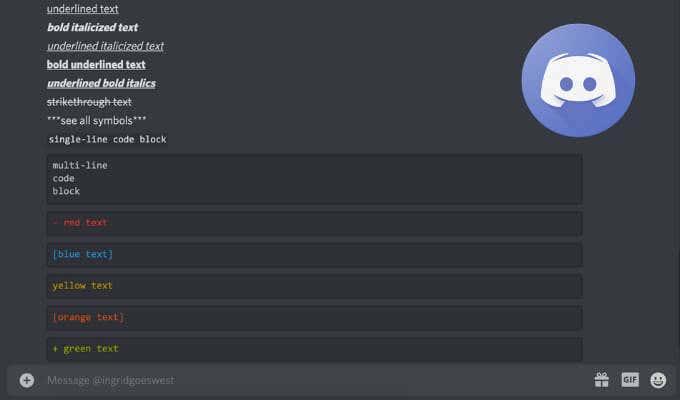
| Szövegformázás típusa | Példa | Kód |
|---|---|---|
| Félkövér | félkövér szöveg | **félkövér szöveg** |
| Dőlt | dőlt szöveg | *dőlt szöveg* |
| Aláhúzott | aláhúzott szöveg | __aláhúzott szöveg__ |
| Áthúzott | ~~áthúzott szöveg~~ | |
| Félkövér és dőlt | félkövér és dőlt | ***félkövér, dőlt szöveg*** |
A Discord támogatja a színes szöveget a szintaktikai kiemelés funkcióján keresztül. Ezt a funkciót széles körben használják a kódolásban, és lehetővé teszi a programozási nyelv meghatározását. Íme néhány példa:
```diff - piros szöveg ```
```ini [kék szöveg] ```
```fix sárga szöveg ```
```css [narancssárga szöveg] ```
```diff + zöld szöveg ```
A Discord lehetőséget kínál spoiler figyelmeztetések hozzáadására. Használj /spoiler parancsot a szöveg előtt, hogy elrejtsd azt a felhasználók elől. Például:
/spoiler Elrejtett szöveg
Bár lehetetlen közvetlenül a Discord alkalmazásból megváltoztatni a betűtípust, használhatsz online Discord betűtípus-generátorokat, mint például a LingoJam.
Írj egy nagyobb, mint jelet (>) a szöveg elé, hogy blokk idézetet adj hozzá. Példa:
> Ez egy blokk idézet.
A jó hír az, hogy a Discord rengeteg szövegmanipulációs lehetőséget kínál. Használhatod ezt a kiterjedt Markdown cheatsheet-et a GitHub-ból, hogy megtudd, hogyan adhatsz hozzá táblázatokat, hivatkozásokat, képeket, fejléceket és listákat.
Használtál már szövegformázást a Discordban? Van valami, amit elfelejtettünk felvenni a listánkra? Ossza meg Discord szövegformázási tippjeit és trükkjeit az alábbi megjegyzések részben.
Ez jelenleg egy kísérlet, és nem érhető el minden szerveren.
Fejléc létrehozásához csak egy hash jelet (#) kell használnod. Például:
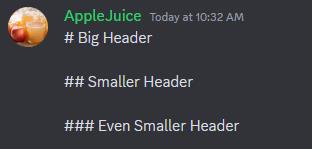
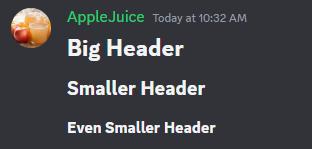
A maszkolt hivatkozások segítségével kattintható hivatkozásokat hozhatsz létre. Példa:


Felsorolásjeles listát hozhatsz létre (-) vagy (*) használatával. Példa:
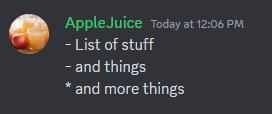
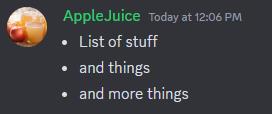
A Discord webhelynek, alkalmazásnak és még a mobilalkalmazásnak is megvan a maga módja a nagyítási szint beállítására a Discordon a jobb hozzáférhetőség érdekében.
Fedezze fel, mi az a lassú mód a Discordon, és hogyan segíthet Önnek a csatornájának moderálásában, hogy elkerülje a túltöltést és a spameket.
A Discordon a munkára nem biztonságos (NSFW) csatornák célja, hogy korlátozzák a nem megfelelő hozzáférést a felnőtt tartalomhoz. Információk a beállításokról és hogyan lehet létrehozni NSFW csatornát.
Ez a cikk a Discord nem nyílik meg hiba kijavítására összpontosít. Tehát ha a Discord nem nyílik meg, hibát tapasztalsz, maradj velünk a cikk végéig.
Hogyan találhatja meg a Discord szövegformázás rejtelmeit? Fedezze fel útmutatónkat, amely bemutatja a szöveg színezését, félkövér, dőlt és áthúzott formázását.
Naponta használod a Discordot? Itt megtalálod a Discord szövegformázásának titkait, beleértve a félkövér, dőlt és színes szövegeket.
A Discord két elsődleges kommunikációs módot kínál a játékosok számára: szöveges és hangos kommunikációt. Fedezze fel a szövegstílusokat, amelyek segítenek a hangsúlyozásban.
A WhatsApp web nem működik? Ne aggódj. Íme néhány hasznos tipp, amivel újra működésbe hozhatod a WhatsApp-ot.
A Google Meet kiváló alternatíva más videokonferencia alkalmazásokhoz, mint például a Zoom. Bár nem rendelkezik ugyanazokkal a funkciókkal, mégis használhat más nagyszerű lehetőségeket, például korlátlan értekezleteket és videó- és audio-előnézeti képernyőt. Tanulja meg, hogyan indíthat Google Meet ülést közvetlenül a Gmail oldaláról, a következő lépésekkel.
Ez a gyakorlati útmutató megmutatja, hogyan találhatja meg a DirectX verzióját, amely a Microsoft Windows 11 számítógépén fut.
A Spotify különféle gyakori hibákra utal, például zene vagy podcast lejátszásának hiányára. Ez az útmutató megmutatja, hogyan lehet ezeket orvosolni.
Ha a sötét módot konfigurálod Androidon, egy olyan téma jön létre, amely kíméli a szemed. Ha sötét környezetben kell nézned a telefonodat, valószínűleg el kell fordítanod a szemedet, mert a világos mód bántja a szemedet. Használj sötét módot az Opera böngészőben Androidra, és nézd meg, hogyan tudod konfigurálni a sötét módot.
Rendelkezik internetkapcsolattal a telefonján, de a Google alkalmazás offline problémával küzd? Olvassa el ezt az útmutatót, hogy megtalálja a bevált javításokat!
Az Edge megkönnyíti a biztonságos böngészést. Íme, hogyan változtathatja meg a biztonsági beállításokat a Microsoft Edge-ben.
Számos nagyszerű alkalmazás található a Google Playen, amelyekért érdemes lehet előfizetni. Idővel azonban a lista bővül, így kezelni kell a Google Play előfizetéseinket.
A videofolytonossági problémák megoldásához a Windows 11-en frissítse a grafikus illesztőprogramot a legújabb verzióra, és tiltsa le a hardveres gyorsítást.
Ha meg szeretné állítani a csoportbejegyzések megjelenését a Facebookon, menjen a csoport oldalára, és kattintson a További opciók-ra. Ezután válassza az Csoport leiratkozása lehetőséget.





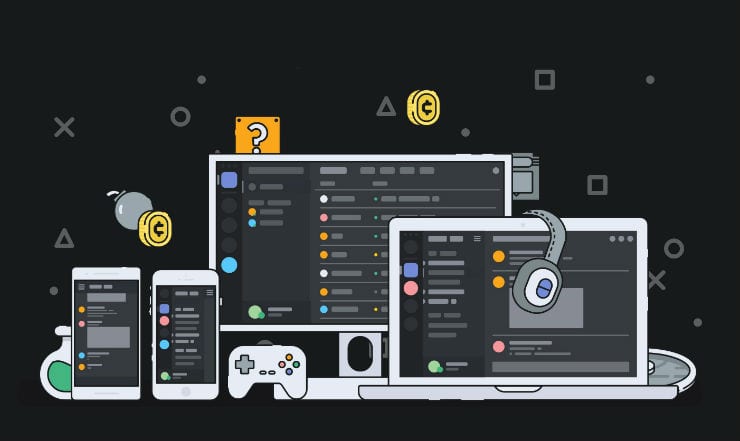










Péter Sári -
Wow, mennyi lehetőség van itt! Az emojik mellett a formázás segít kiemelni a fontos dolgokat. Szuper ötlet, hogy ezt összegyűjtötted!
Laci szaki -
Igen, a Discord rengeteg lehetőséget kínál! Az áthúzott szöveg különösen hasznos, főleg ha viccelődünk
Béla Pisti -
Hú, ez tényleg hasznos információ! Minden alkalommal, amikor próbálok formázni, belefutok a hibákba. Talán érdemes lenne csinálni egy videót is arról, hogyan néznek ki ezek a formázások a gyakorlatban!
Márk hugi -
Végre valaki, aki megosztja a titkokat! Az áthúzott szöveget eddig nem használtam, de most már próbálkozni fogok
Kis Timi -
A félkövér betűtípus segített kiemelni a fontos információkat a megbeszéléseken! Tök jól jött ki, köszi az ötleteket!
Kovács Anna -
Nagyon jó cikk! A Discord formázás valóban hasznos, főleg a félkövér és dőlt betűk használata. Szeretem, amikor a üzenetek vizuálisan is kiemelkednek
András gamer -
Mennyi lehetőség van! A Discord nekem egy új világ, de most már tudom, hogyan tehetem szórakoztatóbbá! Mi a következő lépés, emberek
Gábor T. -
Ez a cikk arról, hogy mennyire egyszerű egy szép üzenetet létrehozni, csodálatos! Az áthúzott szöveget fogom először kipróbálni, nagyon kíváncsi vagyok
Bogi Moni -
Ugye, hogy milyen jó érzés látni az ügyes formázásokat? Ne hagyd félbe a cikkírást, folytasd kérlek
Tóth Móni -
Köszi a tippeket! Sokat segített, főleg az áthúzott szöveg. A hétvégén próbáltam ki, és nagyon tetszett
Rókus cica -
Ez a cikk egy áldás! Azóta sokkal menőbb a Discord kontoim. Van valaki, aki szintén megtanult formázni?
Anna barát -
Köszönöm, hogy megosztottad ezeket a tippeket! Azóta tükrözi a stílusom a Discord on. :D
Diana kis cica -
Nekem kicsit nehéz volt a kezdet, de most már sokkal jobban megy a formázás. Köszi a hasznos információkat
László Zsófi -
Szerintem a Discord formázás nagyon szórakoztató és kreatív módja a kommunikációnak. Valaha elmondanád, milyen más lehetőségek vannak még
Marcsi bajusz -
Elsőre kicsit zűrzavaros volt a Discord, de ez a cikk sokat segített. Alig várom, hogy kipróbáljam az új formázásokat!
Dóri asztrofizikus -
Egyébként nem tudom, hogy miért nem figyeltem eddig a formázásra. Most már tudom, hogy mivel tudom szebbé tenni az üzeneteim :)
Rácz Gabi -
Tök jó, hogy írtál erről! Én sajna nem tudtam, hogy ennyi minden van. A Discord számomra eddig csak chat volt, most már sokkal kreatívabb leszek
Hajnal Niki -
Wow, nem tudtam, hogy a Discord-on ennyiféle formázási lehetőség van! A barátommal már tervezem, hogy összegyűjtjük a legjobbakat
Gőz Kati -
Olyan jó, hogy egy helyen összegyűjtötted ezeket a tippeket a Discord formázásról! Kérlek írj a botokról is, elég érdekesnek tűnik
Feri 13 -
Szegény keresgéltem a formátumokat, és végre rátaláltam! Kérlek, írj egy cikket a Discord botokról is
Feri automata -
Sokkal színesebb lett a Discordon való kommunikációm! Hú, még sosem használtam az áthúzást, de most megpróbálom!
Eszter 89 -
Végre megértettem, hogyan működik az áthúzott szöveg! Az utóbbi időben az üzeneteim sokkal vidámabbak lettek. Köszi
Máté Z. -
A cikk segített valamit! Kérlek, írj majd többet a Discord specifikus funkciókról is!
Varga Misi -
Ez a cikk teljesen megváltoztatta a Discord használatomat! A barátaim is észrevették, hogy most már sokkal szebbek az üzeneteim. Mindenkinek ajánlom
Kocsmáros Gergő -
You’re right! Az üzeneteim azóta sokkal érthetőbbek és szebbek lettek. Képzeljétek, még a barátnőm is észrevette. :)
Hajnalka kitty -
Én is mindig használom a dőlt betűt, szuper, hogy itt egy helyen összegyűjtötted! Köszönöm
Zoltán 007 -
Így van! A discordon sosem lehet elég kreatívnak lenni. Kíváncsi lennék, van-e valami trükk, hogy még szebben formázzunk!
Kara Izabella -
Igazán jó tartalom! A dőlt betűt mindig is imádtam, most már tudom hogyan kell használni!
Kis Gabi -
Szerintem a Discord a legjobb dolog, ami történt velem! Még szebbé tettem az üzeneteimet a formázás segítségével. Köszi a cikkért